更多和更快始终是我们想要的两件事,尤其是在数据方面。问题是“更多”和“更快”通常是矛盾的,所以我们有 文件压缩 。在 Linux 中压缩和解压缩文件的方法有多种,我们将向您展示它们背后的方法。
在 Linux 中使用 Zip 进行压缩和解压缩
Linux 几乎每个发行版都内置了多种压缩工具,通常称为 Linux发行版 。 Zip 可能是最受欢迎的。 Zip 实用程序可以在图形用户界面 (GUI) 或终端中使用。
Linux GUI 中的 Zip
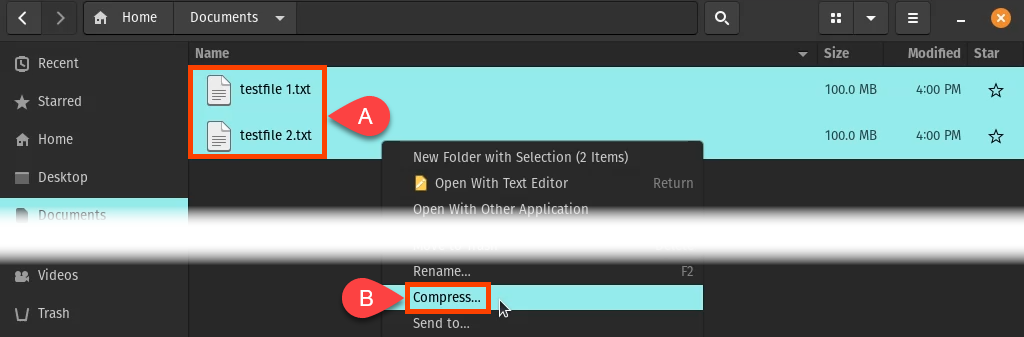
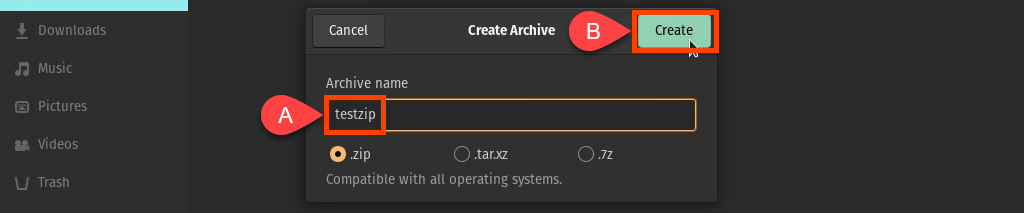
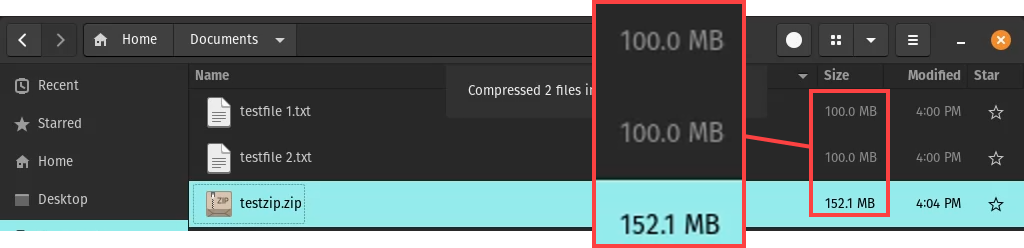
在 Linux GUI 中解压缩
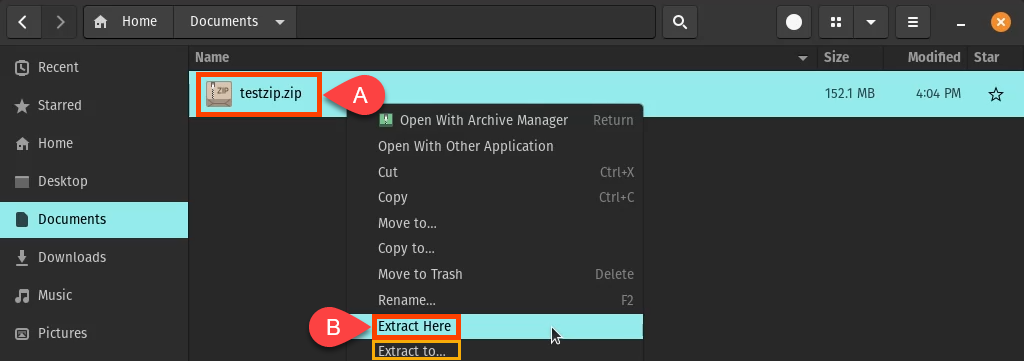
文件已解压。请注意,它们已恢复为每个 100 MB 的完整大小。

在 Linux GUI 中使用存档管理器解压缩
一些 Linux 发行版内置了其他解压缩方法。在此示例中,您可以使用存档管理器。



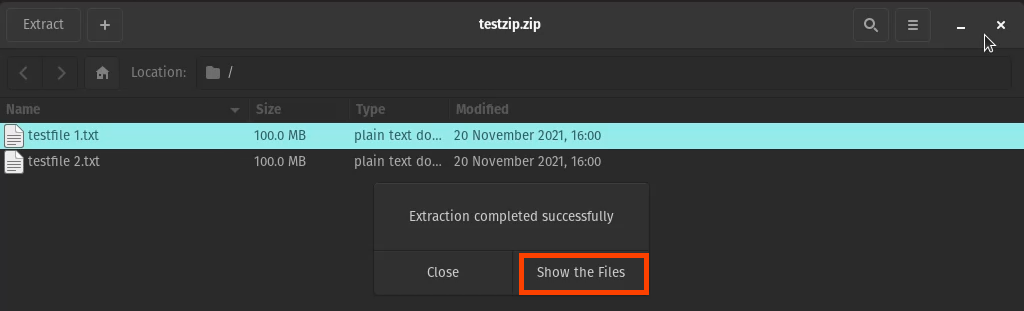
文件恢复到完整大小。存档中留有一份副本。

Linux 终端中的 Zip 文件
打开终端并导航到要压缩的文件所在的目录。输入命令zip ziptest.zip * 。
Zip 告诉 Linux 使用 zip 实用程序,ziptest.zip 告诉它所需的存档名称,星号 (*) 是一个通配符,表示压缩此目录中的所有文件。


它会压缩文件,列出它们,并说明它已压缩或压缩了多少文件。

许多操作可以与 zip 命令一起使用。要查看它们,请输入zip –help, ,您将看到类似下图的内容。
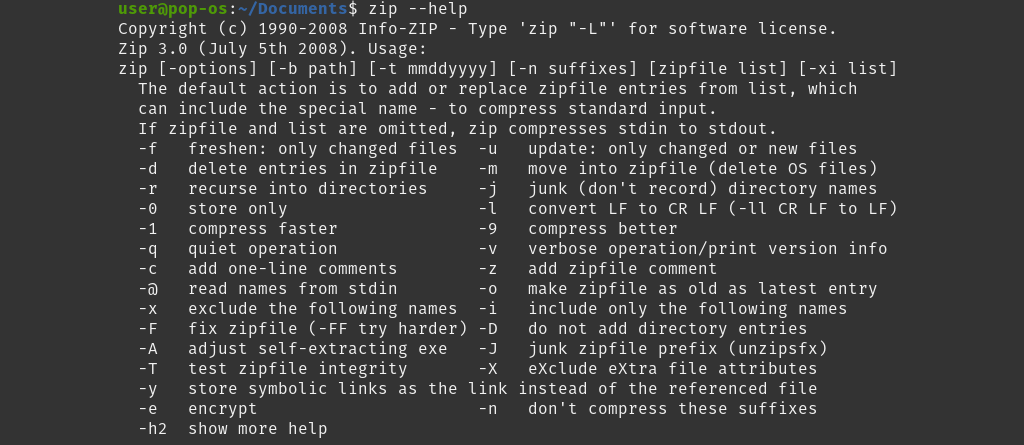
在 Linux 终端中解压文件
在终端中,使用命令 unzip ziptest.zip ,其中 unzip 是命令,ziptest.zip 是文件名存档并解压。

它将显示正在解压缩的文件,以便您知道解压完成的时间。

与 zip 命令一样,unzip 命令可以使用许多操作。要查看它们,请输入unzip –help, ,您将看到类似下图的内容。
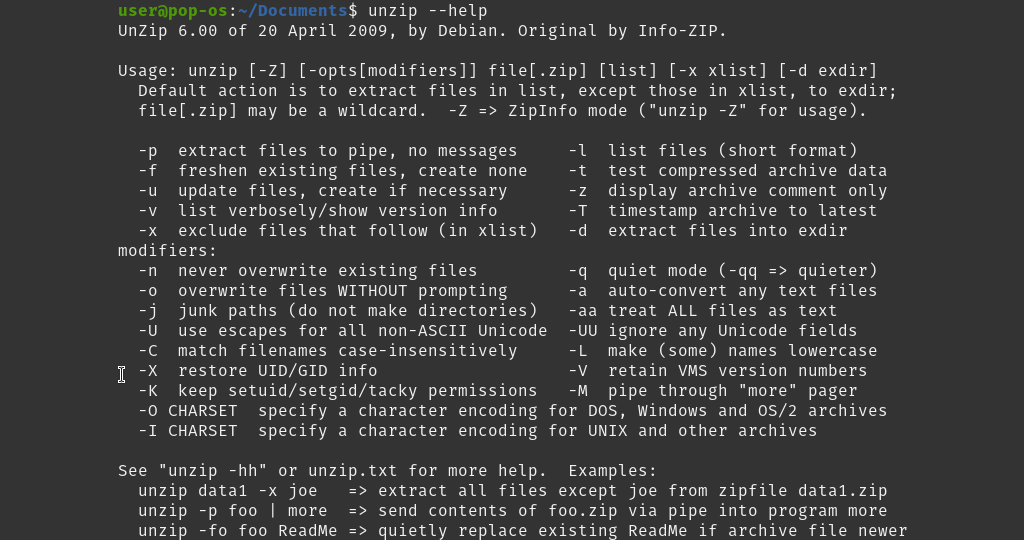
Bzip2 用于在 Linux 中压缩和解压缩文件
Bzip2 是大多数 Linux 发行版中内置的另一个压缩实用程序。一个主要区别是 bzip2 无法将多个文件压缩到一个存档中。每个文件都有自己的压缩存档。
使用 Bzip2 在 Linux 终端中压缩文件
输入命令bzip2 -kv9 testfile1.txt testfile2.txt ,其中bzip2 是命令。
-kv9 分解为k 表示k 保留原来的内容,v 表示v erbose 以便我们可以看到发生了什么,9 表示最高级别的压缩。您可以在 1 到 9 之间进行选择。压缩级别越高,压缩文件所需的时间就越长。

输出告诉我们的信息比 zip 多,但最终结果几乎相同。.

使用 Bzip2 在 Linux 终端中解压缩文件
输入命令bzip2 -kvd testfile.1.txt.bz2 testfile2.txt.bz2 。 -kvd 选项分解为k 代表k 保留档案,v 代表v erbose 输出,d 用于 d ecompress。

您会看到文件正在解压缩并知道解压完成的时间。

要查看 bzip2 选项,请输入 bzip2 –help, ,您将看到以下内容。尝试一下非关键文件上的选项,看看它们能做什么。
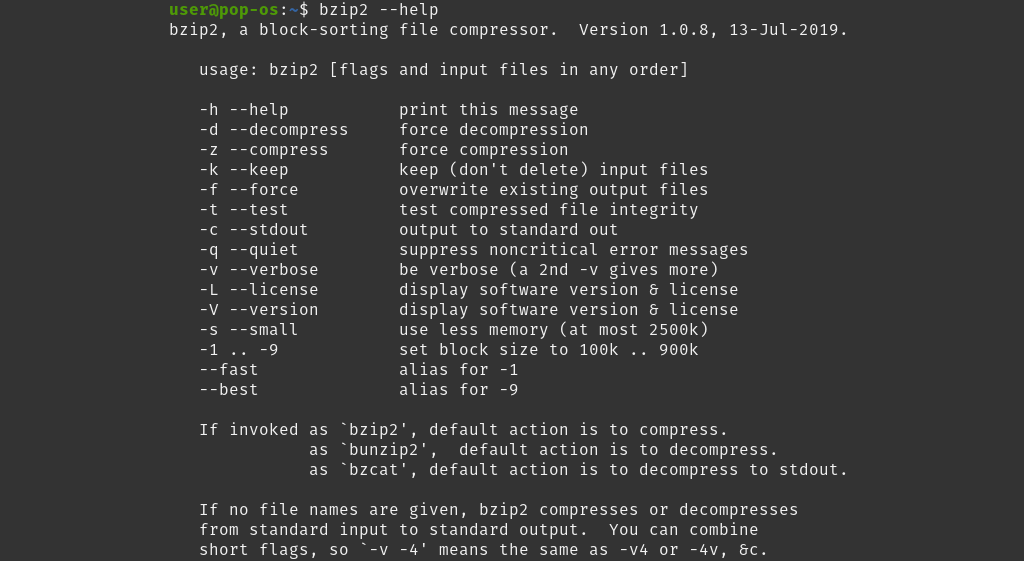
Gzip 用于在 Linux 中压缩和解压缩文件
这是大多数发行版中包含的最后一个流行的压缩实用程序。它比 bzip2 和 zip 选项更轻。但是,压缩质量仍然大致相同。
使用 Gzip 在 Linux 终端中压缩文件
输入命令gzip2 -kv9 testfile.1.txt testfile2.txt 。 -kv9 选项分解为k 代表k 保留文件,v 代表v erbose 输出,9 表示 1 到 9 之间的最高压缩级别。

如详细输出所示,gzip 的工作原理与其他压缩方法一样。

使用 Gzip 在 Linux 终端中解压缩文件
有两种方法可以解压 gzip 档案。一种是使用gzip,另一种是gunzip。
对于gzip 命令,请使用gzip -kvd testfile1.txt.gz testfile2.txt.gz 。请注意 d 选项。这意味着d 解压缩。

对于gunzip 命令,请使用gunzip testfile1.txt.gz testfile.2.txt.gz 。与 gzip 的唯一区别是,gunzip 不需要基本解压选项。

在 Linux 中使用 Tar 来压缩和解压缩文件怎么样?
为什么还没有提到tar ?它是一种存档工具,可以将一堆文件放入一个存档中以便于传输。无论文件大小如何,tar 文件的大小都大致相同。.
但是如果您将 zip 方法与 tar 结合起来,那么您会得到非常酷的东西。您将获得一个压缩良好的单个文件包。
对文件目录使用其他 zip 方法,您将获得目录中每个文件的压缩存档。在目录上使用 tar 和 gzip 选项可以压缩所有内容并生成一个存档。
使用 Tar 和 Gzip 在 Linux 终端中压缩文件
输入命令tar -czvf Documents.tgz Documents 。
-czvf 选项分解为c 代表c 创建一个新的存档,z 代表压缩gz ip、v 表示 v erbose 输出,f 表示 f ile等于archive,表示archive保持原目录的文件结构。
必须命名新存档,在本例中为 Documents.tgz 。通过使用 .tgz 文件扩展名,其他人会知道这是一个经过 gzip 压缩的 tar 存档。最后Documents 是归档和压缩的目录。

输出如下所示。

在文件管理器中,您可以看到 tar 存档并且它已被压缩。
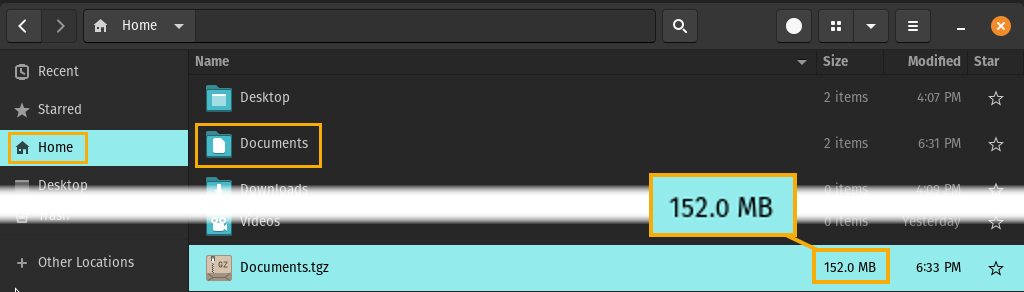
使用 Tar 和 Gzip 在 Linux 终端中解压缩文件
要解压缩 gzip 压缩的 tar 存档,它是相同的 tar 命令,但选项略有不同。
输入命令tar -xzvf Documents.tgz Documents 。
-xzvf 选项可细分为 x 表示 ex tract,z 表示用 gz 解压缩ip, v 表示详细信息,以便我们可以观察它的发生,f 表示 file=archive 表示保留文件结构。 Documents.tgz 是要解压和解压缩的存档,Documents 是您想要将内容放入的目录。

结果如下图所示。这两个文件恢复到完整大小,并且位于 Documents 目录中。

要查看 tar 选项,请输入 tar –help, ,您将看到几页选项。请注意,除了 gzip 之外,还有不同的 zip 方法可用,因此您可以选择您喜欢的一种。.
Linux 中不太流行的 Zip 工具
大多数 Linux 发行版中还有两个压缩实用程序。然而,它们并不那么受欢迎。尽管如此,它们还是列在这里,所以您了解它们。
LZMA
LZMA 是 Linux 发行版中常见的另一个命令行压缩实用程序。这是7-Zip使用的压缩算法。

XZ
XZ 实用程序是 Linux 发行版中经常包含的命令行压缩工具。其选项与 bzip2 类似。它基于LZMA2算法,该算法基于LZMA。

有关这些实用程序的更多信息可以使用命令lzma –help 和xz –help 找到。
Linux 中没有其他压缩和解压缩的方法吗?
我们只讨论了大多数 Linux 发行版中内置的压缩工具。尽管如此,Linux 还有其他几种压缩和解压缩文件的方法。有些具有 GUI,有些是命令行实用程序,有些可以通过 GUI 和命令行使用。您在 Linux 中使用这些 zip 工具之一吗?您最喜欢哪一个,为什么?请在评论中告诉我们。
.